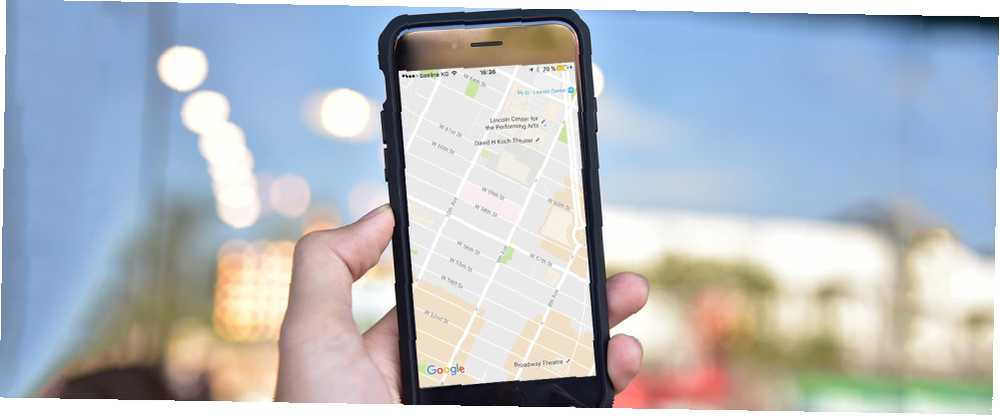
Mark Lucas
0
1239
110
Birkaç gün önce uyanmış, Google Haritalar uygulamasını tıklamış ve size bakan farklı bir harita bulmuş olabilirsiniz..
Google Haritalar, aramadığınız zamanlarda güncelleniyor. Şimdi size öncekinden çok daha temiz bir görsel deneyim sunuyor. Bir uygulamanın görünümünü değiştirmek önemli değildir, ancak haritalar söz konusu olduğunda yalnızca verilere veya estetiğe dayanmayan bir deneyimi etkileyebilir. İkisiyle de ilgili. Bilgiyi sunmakla ilgilidir, böylece bir bakışta dolaşabilirsiniz.
Google Haritalar bir “iletişim aracı” şimdi. Öyleyse, faydaların içine bakalım - bazıları yeni ve bazıları eski - ki bu da toprağın düzeninin bize ne söylemeye çalıştığını anlamamıza yardımcı olabilir.
1. Bir Bakışta Önemli Olan Bilgilere Ulaşın
Yenilenmiş görünüm aynı anda masaüstünde, iOS'de ve Android'de geldi. Haritalar, kullanmadığınız dikkat dağıtıcı unsurların kaldırılmasıyla yeniden tasarlandı - örneğin, yol hatları. Bu, trafik bilgileri, tren istasyonları, eğlence noktaları vb. Gibi daha önemli olan kentsel noktaları anlamayı kolaylaştıracaktır. Tüm konum adlarındaki farklı tipografi sayesinde haritalar da daha temiz görünür..
Bu, trafik bilgileri, tren istasyonları, eğlence noktaları vb. Gibi daha önemli olan kentsel noktaları anlamanızı kolaylaştıracaktır..
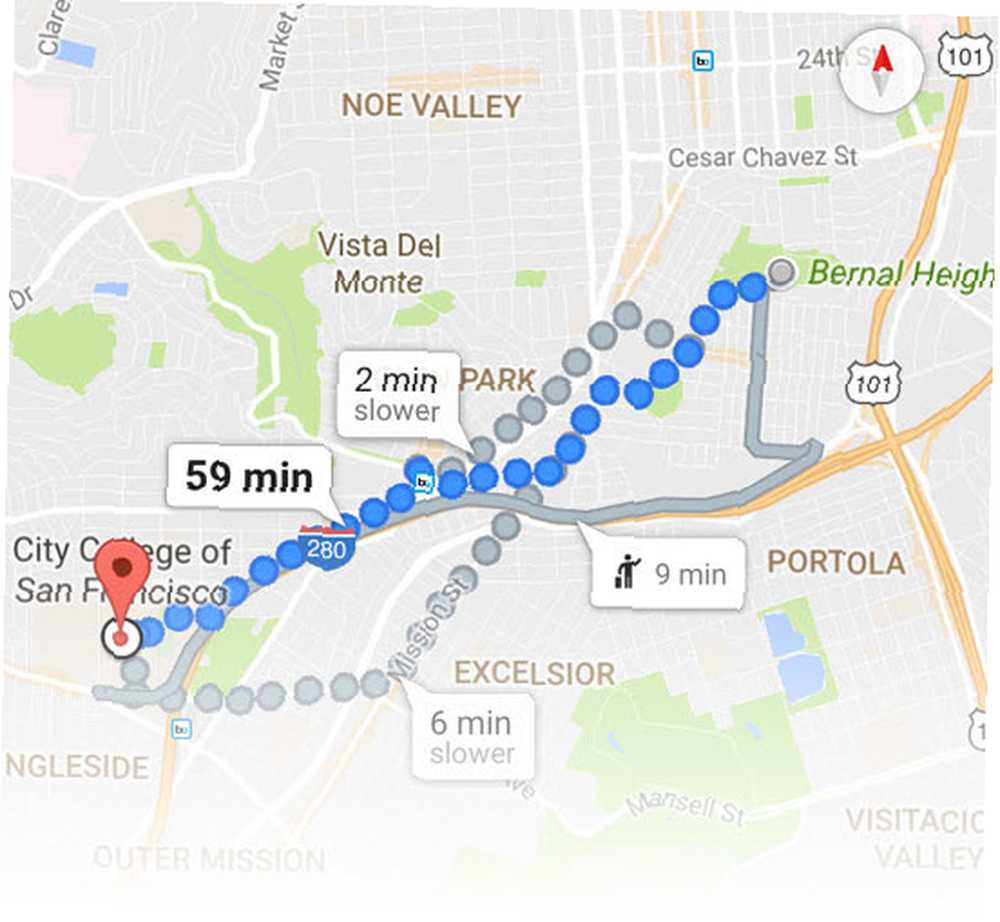
Unutmayın, Google ayrıca tüm haritaları Haziran’da NASA’nın Landsat 8 uydusundan alınan yüksek çözünürlüklü görüntülerle güncelledi. Bu tür bir güncelleme 2013 yılında yapıldı. Bundan en iyi şekilde yararlanmak için, menüdeki uydu katmanını açın..
2. İlgi Alanlarına Odaklanma
Google Haritalar tanımlar “ilgi alanları” daha fazla insanı çeken yerel noktalar olarak. En yüksek restoran, bar ve mağaza konsantrasyonuna sahip bölgeleri vurgulamak için bir algoritma kullanıyorlar. Onları işaretlenmiş olarak görebilirsiniz Portakal.
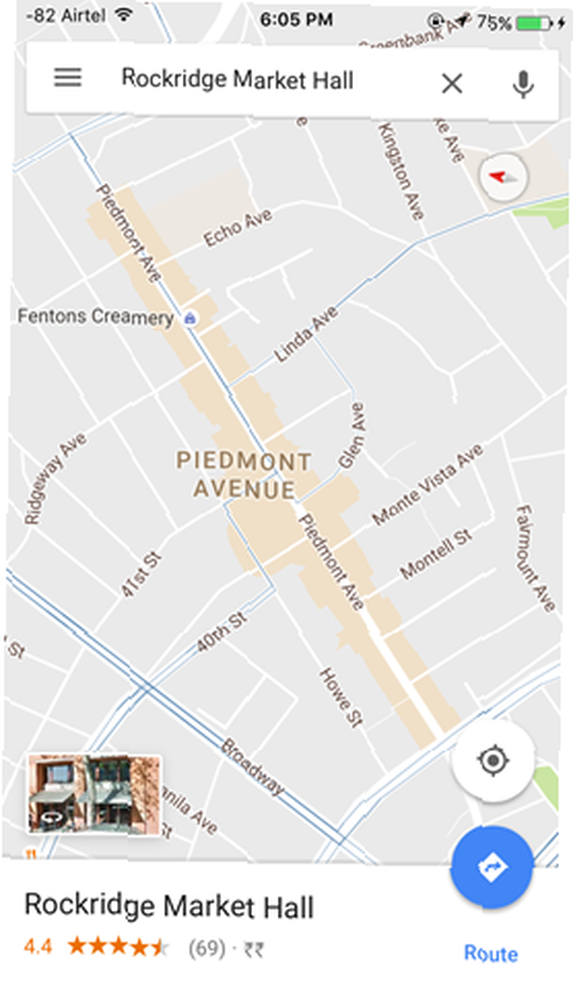
İlgi alanları, bir şehirdeki belli başlı görülecek yerlere kuşbakışı bakmanın ve şimdiki noktadan yolunuzu bulmanın hızlı bir yoludur. Belirli bir konum hakkında daha fazla bilgi almak için üzerine dokunup büyütebilirsiniz.
3. Renk ile Kendinizi Yönlendirin
Kendini büyük bir şehirde kaybetmek kolaydır. Gözlerdeki ayrıntıları daha net ve kolay hale getirmek için Google Haritalar tarafından kullanılan yeni renk şemasına bakın. Her önemli yer işareti, tüm konumlarda belirli bir renk alır. Google tarafından kullanılan renk anahtarı, her rengin ne anlama geldiğini açıklar:
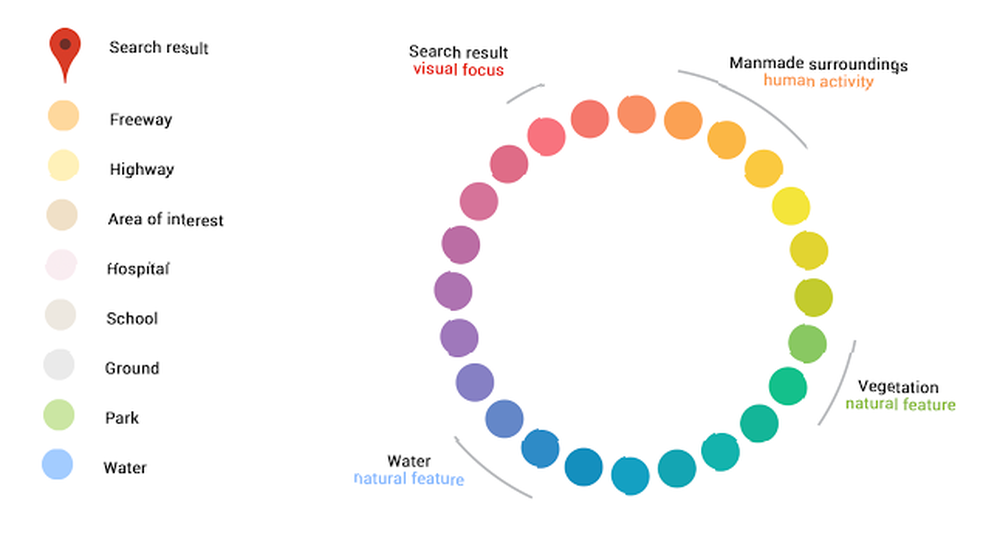
Hassas renk düzeni aynı zamanda insan yapımı veya doğal özellikler arasında kolayca ayrım yapmanıza ve hastaneleri, okulları veya otoyolları hızlıca tespit etmenize yardımcı olur. Renk şeması sizin için çok düşük kontrastsa veya tam olarak doğru ise, yorumlarınızı bize bildirin.
4. Mikrofonu açın
Sesli arama komutlarını kullanabileceğinizi ve araç kullanırken veya en yakın çukurlardan kaçınmaya çalışırken eller serbest kalabileceğinizi unutmayın. Git Ayarlar> Gizlilik> Google Haritalar mikrofonun iznini değiştirmek için Şimdi, Google Haritalar'daki arama kutusunun yanındaki küçük mikrofon simgesine dokunun..
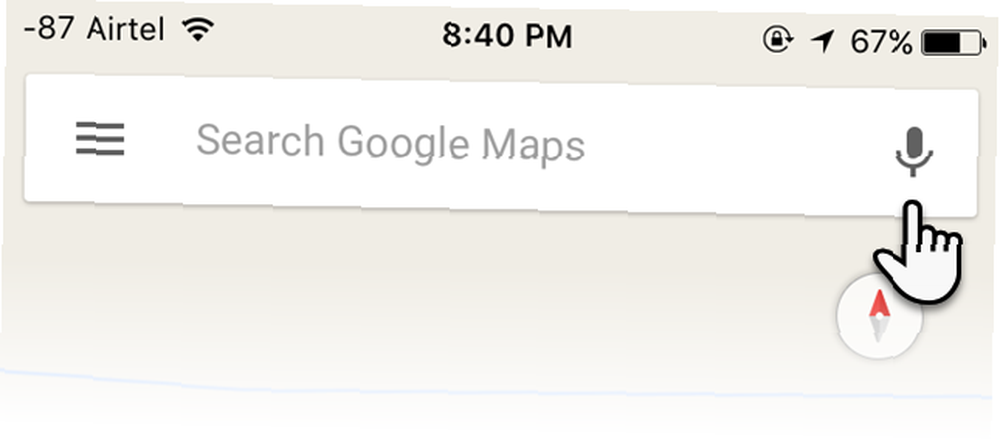
Bu Google Destek sayfası Android için ortak komutları listeler. Tamam Google web sitesi ayrıca Haritalar ve Navigasyon altında bir kaç tane listeler. İOS'ta da çalışıyorlar.
5. Rotanızı Çoklu Durma Yoluyla Çizin
Şehirde uzun bir yolculuk veya hatta kısa bir yol planlaması yapmak çok daha kolay Çok Noktalı Yol Tarifi. Onu adım adım navigasyonla birleştirin ve şimdi kaybolmak için bir mazeretiniz yok. Çoklu varış yerleri sürüş, bisiklet ve hatta yürüme yol tarifleri için çalışır.
Google Haritalar’da aç Talimatlar mavi ikona dokunarak bir başlangıç noktası ve bir varış noktası ekleyin. Sağ tarafta, bir menü açmak için üç noktaya dokunun ve Durak ekle.
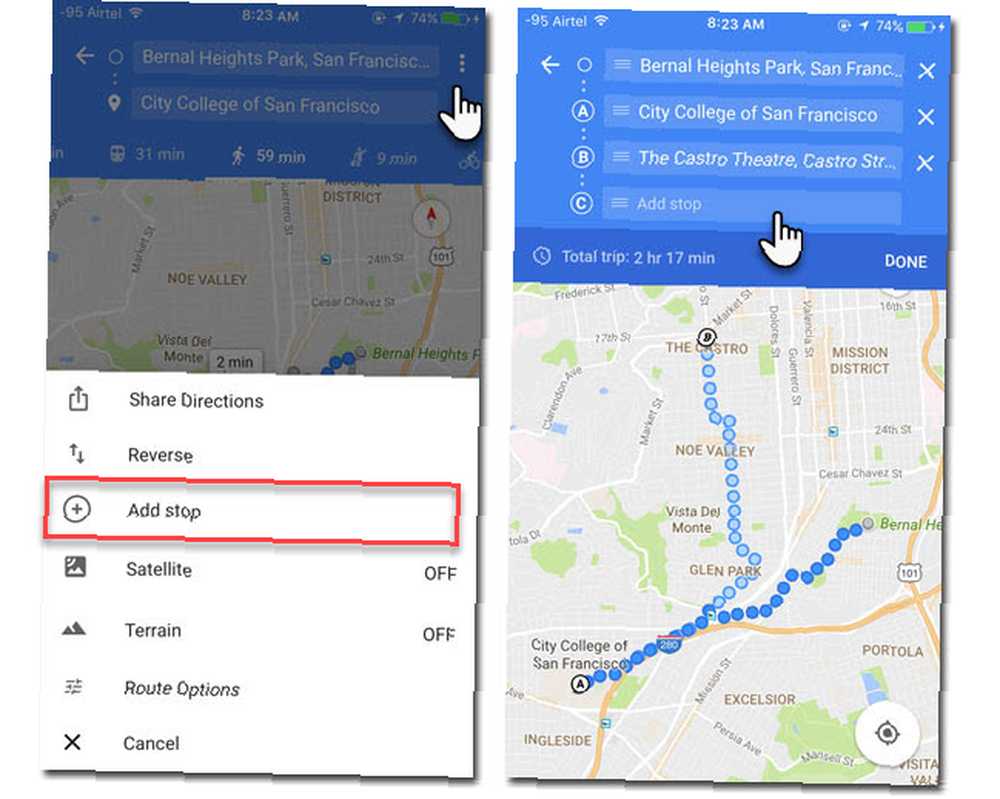
Birden çok durak ekleyebilirsiniz ve harita rotalarla ve rota boyunca sürecek toplam süreyi günceller. Adres alanlarını sürükleyip bırakarak durakların sırasını da değiştirebilirsiniz. Uzun bir yolculuğa benzin istasyonları veya restoranlar gibi yerler ekleyebilirsiniz..
Başlangıç noktası dahil 9 varış noktası ile sınırlı olduğunuzu unutmayın..
6. Favori Hedeflerinize Kendi Etiketlerinizi Ekleyin
Haritadaki herhangi bir yere özel etiketler ekleyebilirsiniz. Etiketler, konumlarınızı haritada kolayca bulmanıza yardımcı olabilecek özel adlardır. Örneğin, arkadaşlarınızın veya işletmelerinizin evlerini adlarıyla etiketleyebilirsiniz. Veya en sevdiğiniz parkur noktalarına kendi adlarınızı verin.
Haritayı biraz daha kişisel hissettirmek için hızlı bir yol. Mevcut bir yeri düzenliyorsanız, resmi ad hala uyguladığınız özel etiketten sonra parantez içinde gösterilir..
Google Haritalar uygulamasında bir adres arayın. Veya üzerine dokunarak ve basılı tutarak harita üzerinde bir noktaya bir iğne bırakın. Ekranın altındaki yerin adına ve ardından simgesine dokunun. Etiket Özel takma isim girmek için.
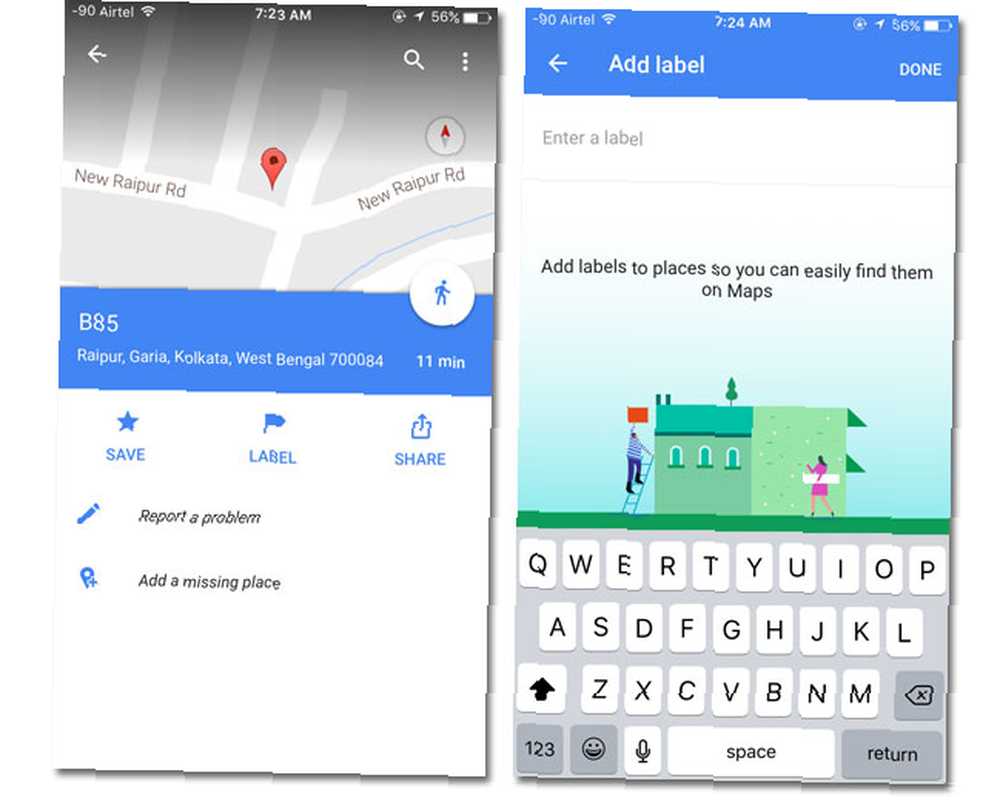
Birçok adresi izlemeniz gerektiğinde, etiketler onları haritada bulmayı kolaylaştırır. Google Haritalar menü ekranından Yerleriniz. Altında Etiketli yerler, haritada görmek istediğiniz bir etikete dokunun.
Seyahat planınızı önceliğe göre planlamak için Etiketler özelliğini deneyin.
7. Etrafında Keşfedin
Google Haritalar da bir öneri hizmetidir.
keşfetmek özellik harita üzerinde bulunduğunuz yere yakın ilgi yerleri bulmak için hızlı bir zaman kazandıran. Google Haritalar uygulamasını açın ve üzerine dokunun. “Etrafında keşif yap” Haritanın en altında. Ayrıca, arama çubuğuna dokunup bir tür yer seçebilirsiniz. Öneriler yemek yiyebileceğiniz yerler, görülecek yerler, yapılacak şeyler arasında değişir..
Ne yazık ki bu özellik her yerde mevcut değil.
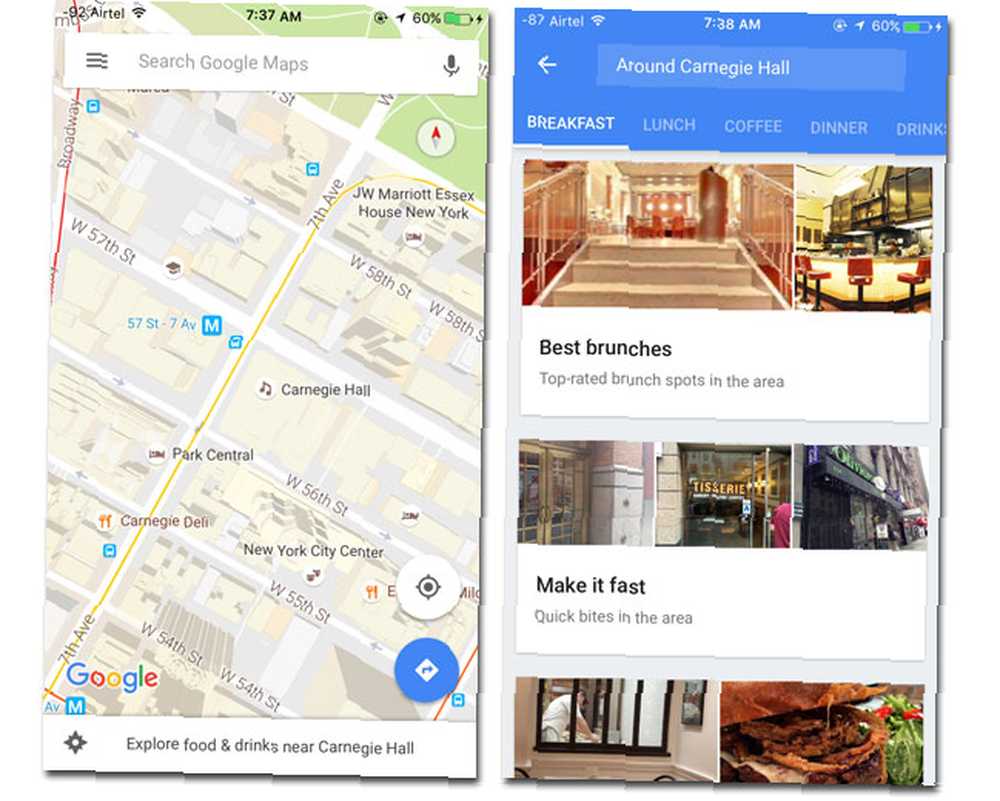
Küratörlü listeler içerebilir “Yerel sık kullanılanlar” için “Hızlı ısırıklar” özel “Zagat tarafından sunulan” seçeneği. Nerede olduğunuza ve günün saatine bağlı olarak, bunlardan biri - kahvaltı, öğle yemeği, kahve, akşam yemeği ve içecekler - sizin için seçilecektir..
“Oyna ve Gör” Liste size müzeler, tarihi eserler, canlı müzik mekanları ve daha fazlası gibi yerleri gösterecek. Pek çoğu Sokak Görünümü Görüntüleriyle birlikte gelecek. Kısaltılmış bilgileri görmek için yer kartlarını kaydırın ve daha fazla ayrıntı almak için favorilerinize dokunun..
Birçok yer için açılış ve kapanış saatlerini kontrol edebilirsiniz. Hafta boyunca popüler zamanları kontrol etmek için kullanışlı çubuk grafiğini kaydırın. Tercihinize bağlı olarak, bu verileri kalabalıklardan kaçınmak için kullanabilir (belki Mutlu Saatler olabilir) veya mekan gerçekten kalabalık olduğunda girebilirsiniz. Bir sonraki alışverişinizde bunu deneyin.
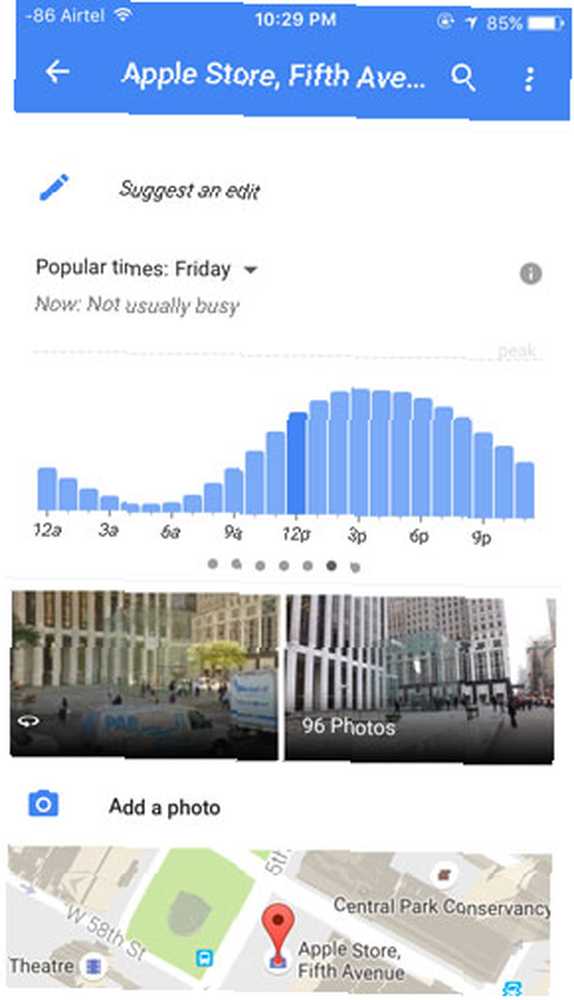
Ekrandaki herhangi bir bilgi de yerle birlikte değişir. Örneğin, oteller Google Haritalar'dan bir oda ayırtmak için olanaklar ve kolaylıklar sağlayabilir. Hatta bazı restoranlar bir menüye bağlantı sağlıyor.
Dünyadaki her yer bu kadar zengin bilgi göstermeyecek. Keşfet ABD, İngiltere, Avustralya, Fransa, Almanya, İtalya ve Japonya'da kullanılabilir.
8. Yemek için harika bir yer bulmak için Zagat ile eşleştirmek
Google Haritalar’da, aramalarımızı yalnızca Zagat derecelendirmesine sahip restoranlar içerecek şekilde filtreleyebilirsiniz. Ya da yenilenen Zagat iOS uygulamasını takip edin. Zagat size bulunduğunuz yerdeki ve etrafındaki en iyi restoran ve gece mekanlarının küratörlüğünü tavsiyelerini veriyor. Google 10'dan daha az bilinen resmi mobil uygulamalardan biridir. Kullanmanız Gereken 10 Daha Az Bilinen Google iPhone Uygulaması Kullanmanız Gereken 10 Daha Az Bilinen Google iPhone Uygulaması Kullanmanız Gereken Daha Az Bilinen Google Uygulaması ve daha az bilinen Google uygulamaları vardır. şaşırtıcı faydalar sağlamak. .
Şimdiye kadar uygulamanın kapsadığı 49 şehirden birinde yemek yemek ve takılmak için en iyi yerlere göz atın. Beğendiğiniz mutfak türünü bulun ve bir restoran seçiminde daraltın. Kendi deneyimlerini paylaş ve kendi derecelendirmelerini ver.
İndir: İOS için Zagat (Ücretsiz)
9. Hedefinize Ulaşma Süresini Tahmini
Toplu taşıma araçlarını kullanarak en iyi planları atabilirsiniz. Ancak, varış saatini rehber olarak kullanarak çok iyi bir planlama yapabilirsiniz. Öncelikle kalkış konumunuzu ve varış noktanızı her zamanki gibi ayarlayın..
Şimdi toplu taşıma için simgesine dokunun. Simgesine tekrar dokunun. Ayrılıyor Zaman göstergesi İkisini de değiştirebilirsiniz Ayrılıyor zaman ve Tarafından gelmesi yolculuğunuzu önceden planlama zamanı. Click tamam.
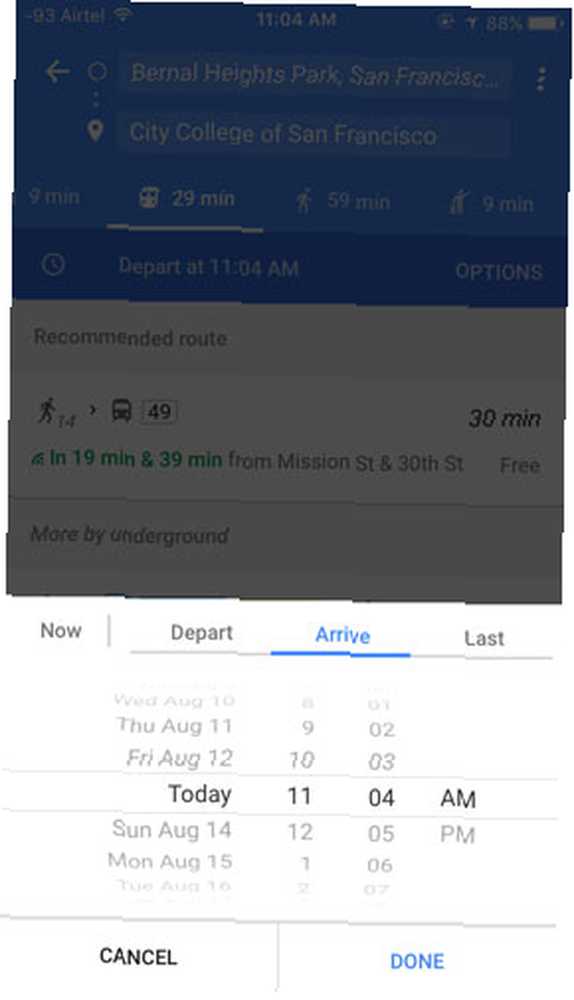
Önerilen herhangi bir rotayı seçin. Ayrıca bu ekranı aşağı kaydırıp bilgileri Google Takviminize veya varsayılan iOS Takvim uygulamanıza ekleyebilirsiniz. Daha hızlı erişim için Google Haritalar Yakındaki Geçiş widget'ı Toplu taşıma araçlarını ana ekranınızdan görmek için.
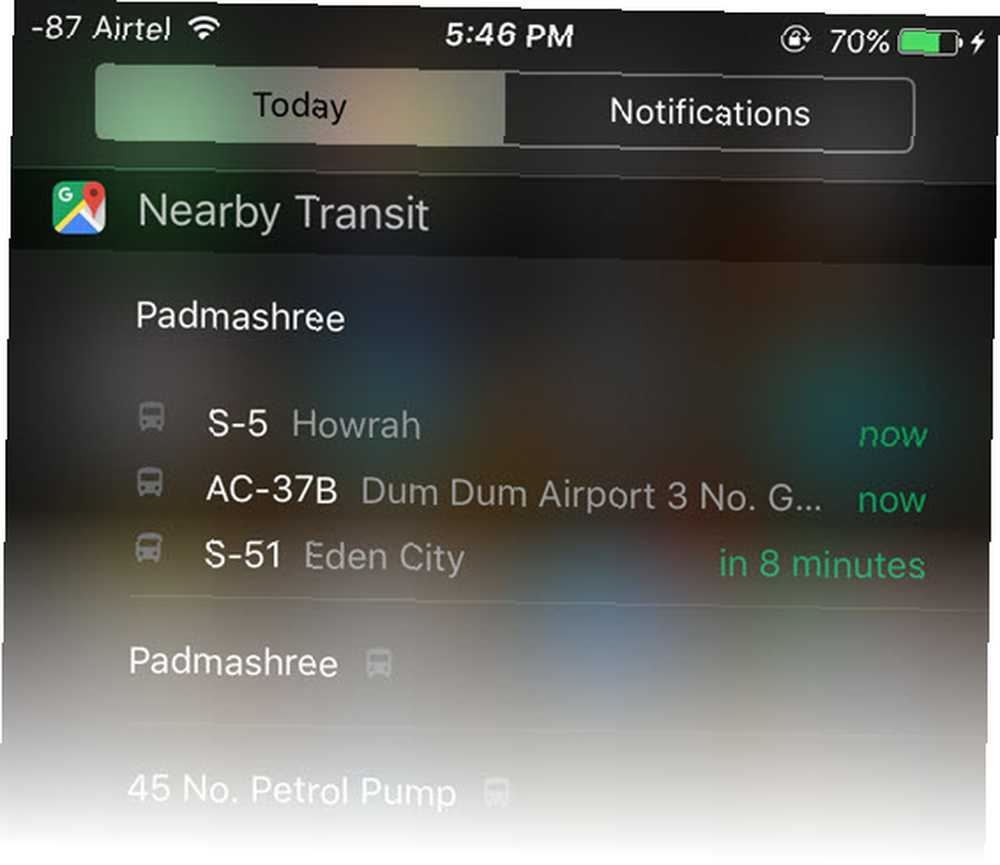
Widget'ı kullanmak için ekranın üstünden aşağı doğru kaydırın ve Bugün bildirim alanınızdaki Aşağı kaydırın ve üzerine dokunun Düzenle. Altında “Dahil etmeyin“, seçmek Yakındaki Geçiş.
Click tamam ve tüm yaklaşan kalkışları Bugün ekranınızda görün.
10. Ziyaret ettiğiniz yerleri unutma
iPhone kullanıcıları şanssız. Android kullanıcıları tüm hatıralarını Google Haritalar Zaman Çizelgesi'nde saklayabilirler Google Haritalar'ın Yeni Zaman Çizelgesi Özelliği'nde Nerede Olduğuna Bakın Google Haritaların Nerede Olduğuna Bakın Google Zaman Çizelgesi Özelliği Google, bulunduğunuz her yerde görebilir. Ürpertici ya da harika? özellik. Hatta not ekleyebilir ve seyahat günlüğü olarak kullanabilirsiniz. Bir güncelleme gelene kadar, web üzerindeki Zaman Çizelgesi'ni kullanabilirsiniz. Yolculuklarınızın sürekli kaydını tutmak için Google’ın konumlarınızı izlemesine izin verebilirsiniz..
Tarayıcınızda Google Haritalar'ı açın ve mobil cihazınızda kullandığınız Google Hesabı ile giriş yapın. Sol üstte, Menü için hamburger simgesine tıklayın. Seçmek Senin zaman çizelgen.
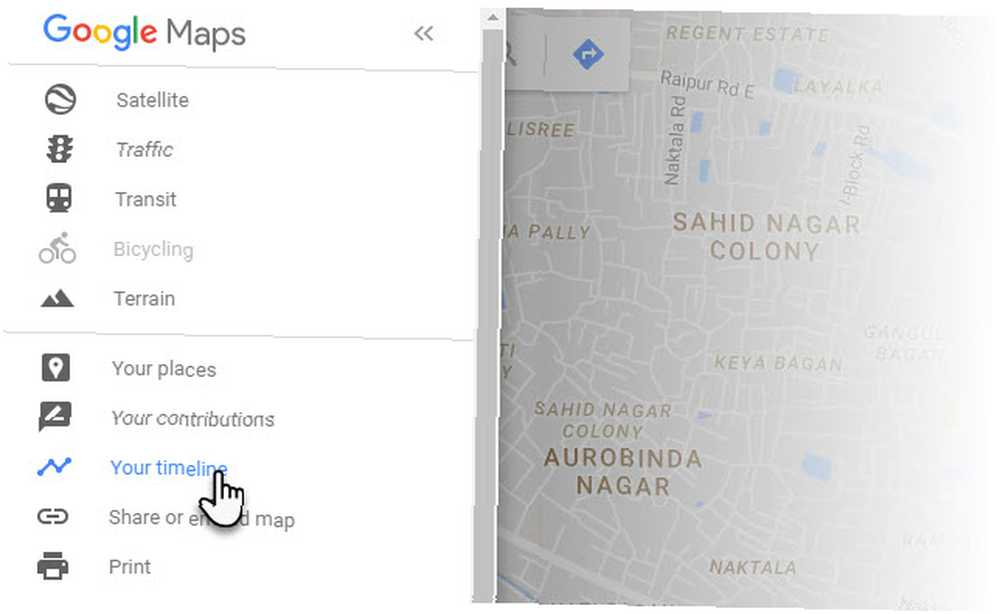
İstediğiniz güne atlayabilir, günlük kaydını düzenleyebilir, bir yer ekleyebilir, fotoğrafları kaldırabilir (Google Foto’nun üzerindeyse), tek bir günün konum bilgisini veya tüm konum geçmişinizi silebilirsiniz. Ekstra bir koruma olarak, tekrar etkinleştirene kadar konum geçmişini duraklatabilirsiniz..
11. Geçmişinizi Sil
Tüm etkinlikleriniz, Google’ın hizmetleri kullanılarak yapılan diğer aramalar gibi Google Haritalar tarihine kaydedilir. Aktivite Kontrolleri sayfasından açabilirsiniz.
Aranan öğeleri tek tek iOS'taki Google Haritalar geçmişi ayarlarından silebilirsiniz. Ancak tüm Google Haritalar geçmişinizi silmek için bilgisayarınızda Google Haritalar'da oturum açmanız gerekir. Git Menü> Geçmiş> Etkinliği şuna göre sil> Konuya veya ürüne göre sil.
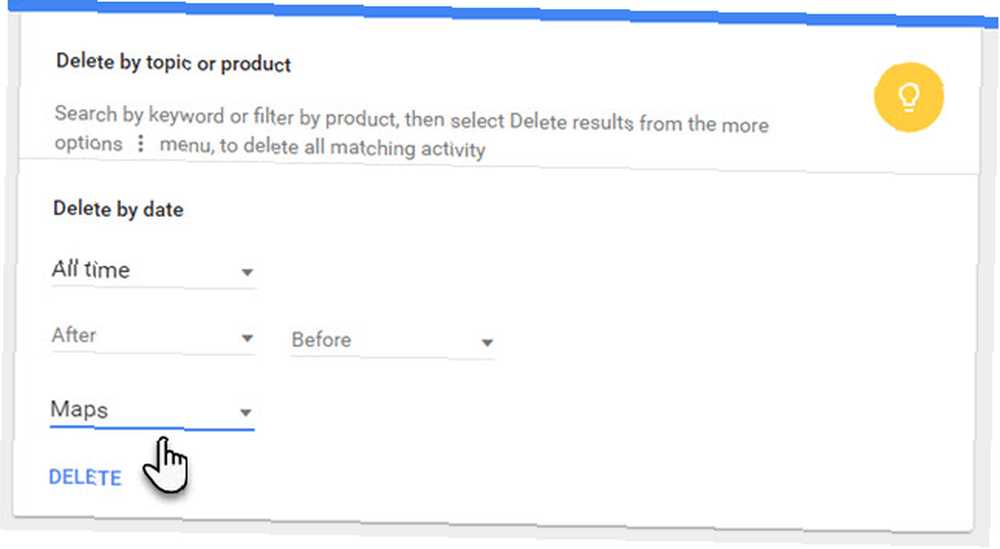
Seçmek Her zaman -den Tarihe göre sil açılan ürünler ve sonraki açılan menüden Haritalar. Tıklamak silmek. İsteğe bağlı olarak özel bir tarih aralığındaki verileri de silebilirsiniz..
12. Ekstra Sürücü Depolama gibi Ücretsiz Avantajlar Alın
Başkalarının mahallenizi yeniden keşfetmelerine yardımcı olun Yerel Google Haritalar ile Mahalle'nizi Yeniden Keşfedin Yerel Google Haritalar ile Mahalle'yi Nasıl Keşfedin Google Haritalar, dünyayı yeniden keşfetmemize yardımcı oldu. Ama yine de eve daha yakın bulunacak şeyler var. Bölgenizdeki gizli incileri keşfetmek için Google Haritalar'ı nasıl kullanıyorsunuz? . Yerel bir rehber olarak kaydolmak, Google’dan bazı freebies’leri almanın en kolay yollarından biridir. Google Yerel Kılavuzları, Google Haritalar’ı yerel bilgileriyle geliştiren bir gönüllü topluluğudur.
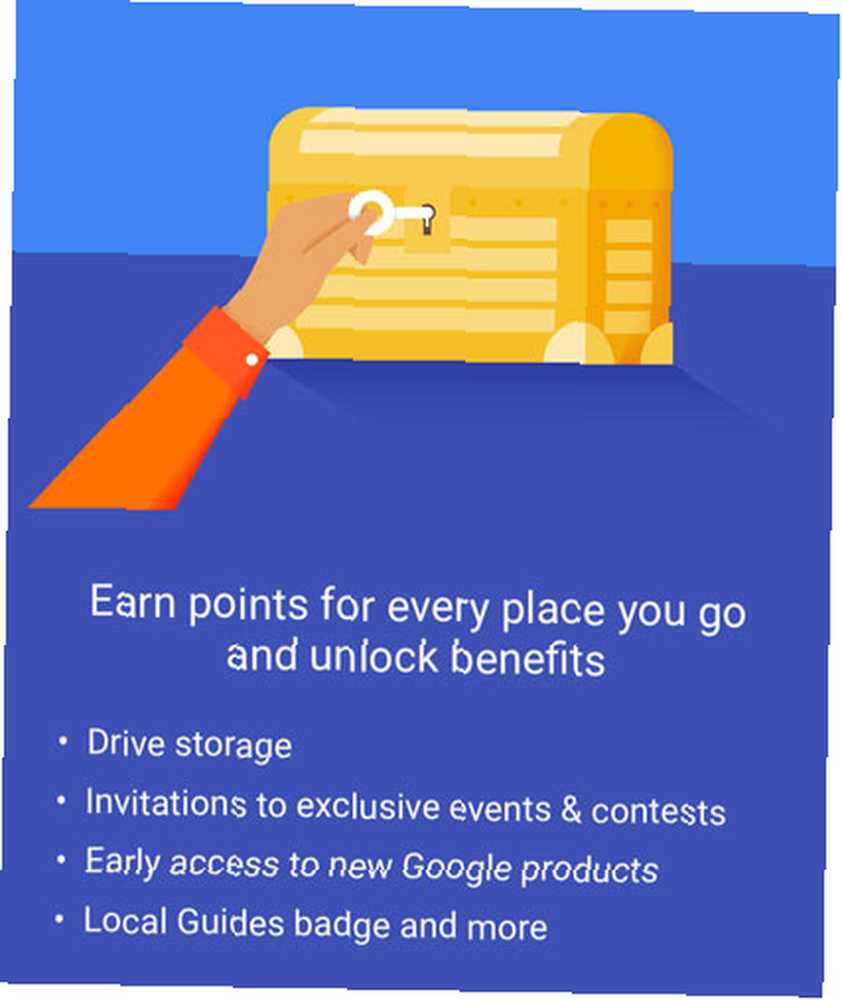
Google Haritalar, veritabanını az bilinen noktalarla, yerel incelemelerle ve harita hatası düzeltmeleriyle güncellemek için kullanışlıdır. Yerel Rehberler fazla bir şey yapmak zorunda değildir. Haritaları daha iyi hale getirmek için bir fotoğraf paylaşın, yorum yazın veya ek bilgi ekleyin.
İOS'ta katkılarınız tek bir yerde görülebilir. Hamburger simgesine tıklayın ve Katkılarınız.
Program oyunlaştırılmıştır ve yerel bir rehber olarak, seviye yükseldikçe puan kazanabilir ve avantajlardan yararlanabilirsiniz. Örneğin, Seviye 4'te ücretsiz sürücü depolama alanı kazanın. Ayrıca, Google Haritalar'daki kendi rozetinizle tanınırsınız. Seçilmiş ülkelerde bile yarışmalar var.
Kayıp yerleri ekleyebilir ve mevcut işletme veya yer işareti bilgilerini dünya çapında düzenleyebilirsiniz. Bir düzenleme öner. Ayrıca, başkaları tarafından yapılan düzenlemeleri onaylamak, kalabalık kaynaklı bilgilerin doğrulanmasına yardımcı olur.
13. Hareket Halindeyken Bazı Hızlı İpuçları
- Haritayı bir serbest elle kullanmak için ekrana iki kez dokunun ve yakınlaştırmak ve uzaklaştırmak için yukarı veya aşağı kaydırın.
- Adım adım yol tariflerini ve dikteyi hızlı bir şekilde başlatmak için, telefon ekranınızın sağ alt köşesindeki araba, bisiklet veya yürüyüş simgesine uzun dokunun.
- Hareket halindeyken Sokak Görünümü'ne erişmek için, bir iğne bırakmak, bir yer aramak veya daha önce gösterilen bir yeri seçmek için harita üzerinde bir yere uzun basın. Sokak Görünümü moduna girmek için sol alt kısımdaki Sokak Görünümü küçük resmine tıklayın. Seyahat etmek için hafifçe vurun ve kaydırın.
- Kendinizi haritaya yönlendirmek için, ekranınızın sağ üst köşesindeki pusulaya dokunun. Harita, karşılaştığınız yön ile eşleşecek şekilde hizalanır.
Bugün Google Haritalar Olmadan Yapabilirsiniz?
Dijital haritalama servisi sadece on iki yıl öncesine ait bir masaüstü programı olarak başladı. Aşamalı gelişmelerle, hayatımızın çok önemli bir özelliği haline geldi. Evet, Google Haritalar başarısız olabilir Google Haritalar Size Başarısız Olacak; İşte Sizi Kurtarabilecek 5 Beceri Google Maps Başarısız Olacak; İşte Google Maps’in Sizi Kurtarması Gereken 5 Beceri başarısız. GPS navigasyon becerileriniz bununla birlikte başarısız olur ve kaybolabilirsiniz. İşte yolda acil durumlar için kolayca öğrenebileceğiniz beş beceri. bazen, ama daha sık değil, size arazi boyunca en hızlı yolu gösterecektir.
Peki, Google Haritalar’ı yol tarifleri dışında bir şey için kullanıyor musunuz? Bu sizin için bir karar verme aracı mı?











